Wi-Fi jest obecnie najbardziej poszukiwanym towarem, zwłaszcza jeśli możesz go spakować za darmo. Jest wszędzie w dzisiejszym świecie, a większość miejsc ma więcej niż jedną sieć Wi-Fi. To wszystko świetnie nadaje się do łączności, ale odgrywa rolę miecza obosiecznego. Widzisz, posiadanie wielu sieci Wi-Fi również stawia pytanie, z którą jedną należy się połączyć, ponieważ jedna może mieć lepszy zasięg w jednym obszarze i słabą w drugim. Na przykład w moim domu mam oddzielną sieć dla wyższych i niższych pięter i najlepiej byłoby połączyć się z siecią na piętrze, na którym jestem, ponieważ siła sygnału jest zrozumiała lepiej.
Większość dzisiejszych systemów operacyjnych - zwłaszcza macOS i iOS - jest dość inteligentna, ale nie wystarcza do rozróżnienia i przełączania między sieciami Wi-Fi na podstawie przyzwoitej i dobrej siły sygnału. To ostatecznie prowadzi do sytuacji, w których zostaniesz podłączony do sieci Wi-Fi, która ma dobrą siłę sygnału, pomimo faktu, że masz dostępną doskonałą alternatywną sieć, co prowadzi do słabej łączności. Na szczęście jest sposób na obejście tego na Macu i iPhonie / iPadzie.
Priorytetyzacja sieci Wi-Fi w macOS
Jedną z wielu rzeczy w macOS, które uwielbiam, jest to, że oferuje przyjemne wrażenia użytkownika i stawia przyjazność dla użytkownika ponad wszystko inne (i tak, możesz się z tym nie zgodzić; to tylko moja opinia ukształtowana przez lata). Cechą systemu macOS Sierra i wcześniejszych, która jest często pomijana lub ignorowana, jest możliwość nadawania priorytetów zapisanym sieciom według kolejności, w jakiej komputer Mac ma się z nimi łączyć. Korzystanie z tego, możesz faktycznie zdefiniować, które sieci mają wyższy priorytet, dzięki czemu w ich obecności Twój Mac połączy się z nimi jako pierwszy, a nawet przełączy się na nie, jeśli staną się dostępne.
1. Dostęp do tej funkcji jest dość łatwy. Zarówno kliknij ikonę WiFi w twoim Macu pasek menu i przejdź do „Otwórz Preferencje sieciowe”Lub uruchom aplikację Ustawienia i przejdź do panelu preferencji sieci.
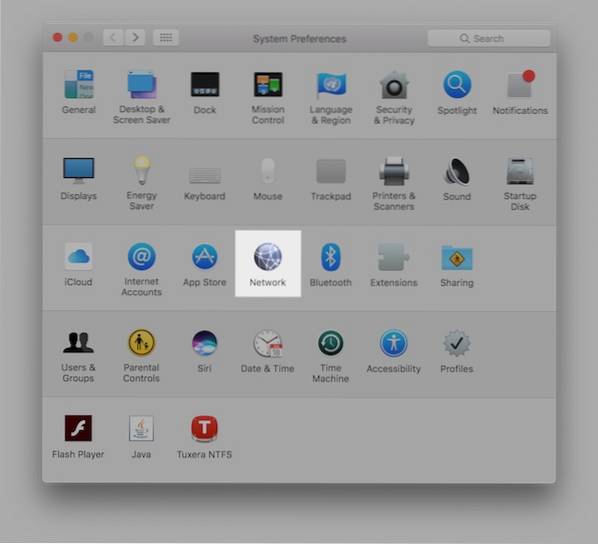
2. Upewnij się, że w okienku WiFi jest zaznaczona na lewym pasku bocznym. Następnie z prawej strony kliknij "Zaawansowane" przycisk do dołu.
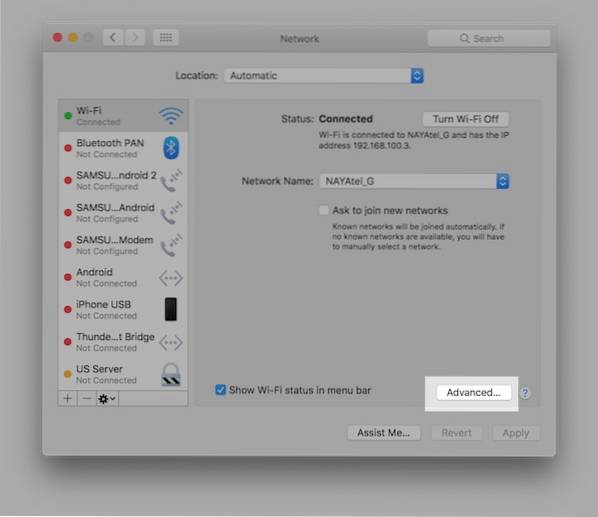
3. W następnym oknie pojawi się kolumna pod tytułem „Preferowane sieci”, gdzie zostaną wymienione wszystkie zapamiętane sieci Wi-Fi na komputerze Mac. Tuż pod tą kolumną zobaczysz plik przycisk plus i minus. Przyciski te przenoszą wybraną sieć odpowiednio w górę lub w dół listy.
To jest ta rzecz: sieci na górze listy mają wyższy priorytet w porównaniu do tych na dole. Dlatego wszystko, co musisz zrobić, to zorganizować sieci w kolejności, w jakiej chcesz się z nimi łączyć. Oznacza to, że niezależnie od sieci, z którą chcesz być zawsze połączony, po prostu wybierz ją i użyj znaku plus, aby przenieść ją na samą górę listy. Podobnie, jeśli chcesz obniżyć preferencje dotyczące sieci, po prostu przesuń ją na koniec listy.
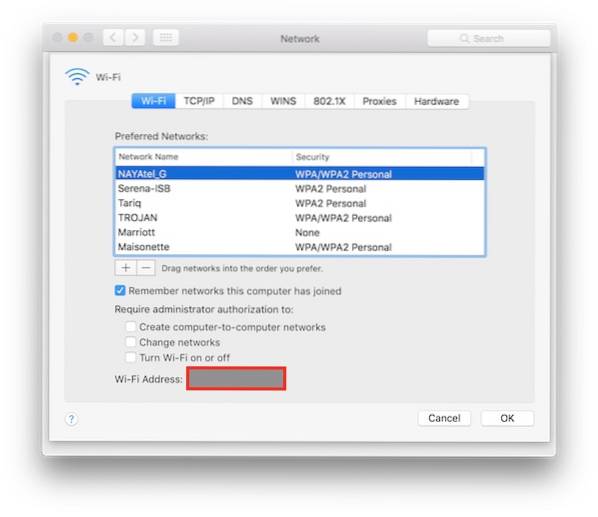
Raz zrobione, Kliknij OK a Twój Mac zapamięta te preferencje na przyszłość, zapewniając płynną łączność Wi-Fi.
Priorytetyzacja sieci Wi-Fi w iOS
Chociaż istnieje prosty sposób nadawania priorytetów sieciom Wi-Fi w systemie macOS, iOS 10 lub żadna wcześniejsza wersja nie oferuje żadnej takiej opcji. Prawda jest taka, że jest to większy problem, zwłaszcza na iPhone'ach i iPadach, a nie na komputerach Mac, ale wydaje się, że Apple jeszcze się tym nie zajął. Nie oznacza to jednak, że nadal nie można tego zrobić.
Uwaga: Będziesz potrzebował komputera Mac z tym samym Apple ID używanym zarówno na komputerze, jak i na telefonie iPhone.
Nie ma żadnych konkretnych działań, które musisz wykonać, aby ustawić priorytet sieci na iPhonie lub iPadzie. Dlatego ustawienia i preferencje są wspólne dla wszystkich urządzeń Apple,pod warunkiem, że używają tego samego Apple ID, każdy priorytet zdefiniowany na Macu zostanie przeniesiony na iPhone'a, zakładając, że synchronizacja iCloud jest włączona.
W związku z tym, aby Twój iPhone łączył się z preferowaną siecią, oznacz go jako preferowaną sieć na komputerze Mac, wykonując czynności opisane powyżej, a wszystko będzie również ustawione na iDevice.
Oczywiście istnieją pewne zastrzeżenia dotyczące tego procesu. Wymaga komputera Mac z tym samym identyfikatorem Apple ID współużytkowanym przez oba. Zakłada się również, że masz te same sieci Wi-Fi skonfigurowane zarówno na iPhonie, jak i na Macu, co najprawdopodobniej nie ma miejsca, ponieważ iPhone jest znacznie bardziej mobilny niż potencjalnie Mac. Jednak na razie jest to jedyny sposób.
ZOBACZ RÓWNIEŻ: Jak wyświetlić zapisane hasła WiFi iPhone'a na komputerze Mac (bez Jailbreak)
Skonfiguruj priorytet Wi-Fi na iPhonie, iPadzie i Macu
Cóż, to były kroki, aby ustawić priorytet sieci Wi-Fi na iPhonie, iPadzie lub Macu. Chociaż jest to dość proste na komputerze Mac, irytujące i rozczarowujące jest to, że Apple nie zajął się czymś tak podstawowym w iOS, zwłaszcza że iOS szczyci się przyjaznością dla użytkownika, ale dopóki Apple coś z tym nie zrobi, to twoje obejście Obawy o siłę sygnału Wi-Fi. Jeśli masz inny sposób nadania priorytetu sieciom Wi-Fi na urządzeniach Apple, daj nam znać w sekcji komentarzy poniżej.
 Gadgetshowto
Gadgetshowto



